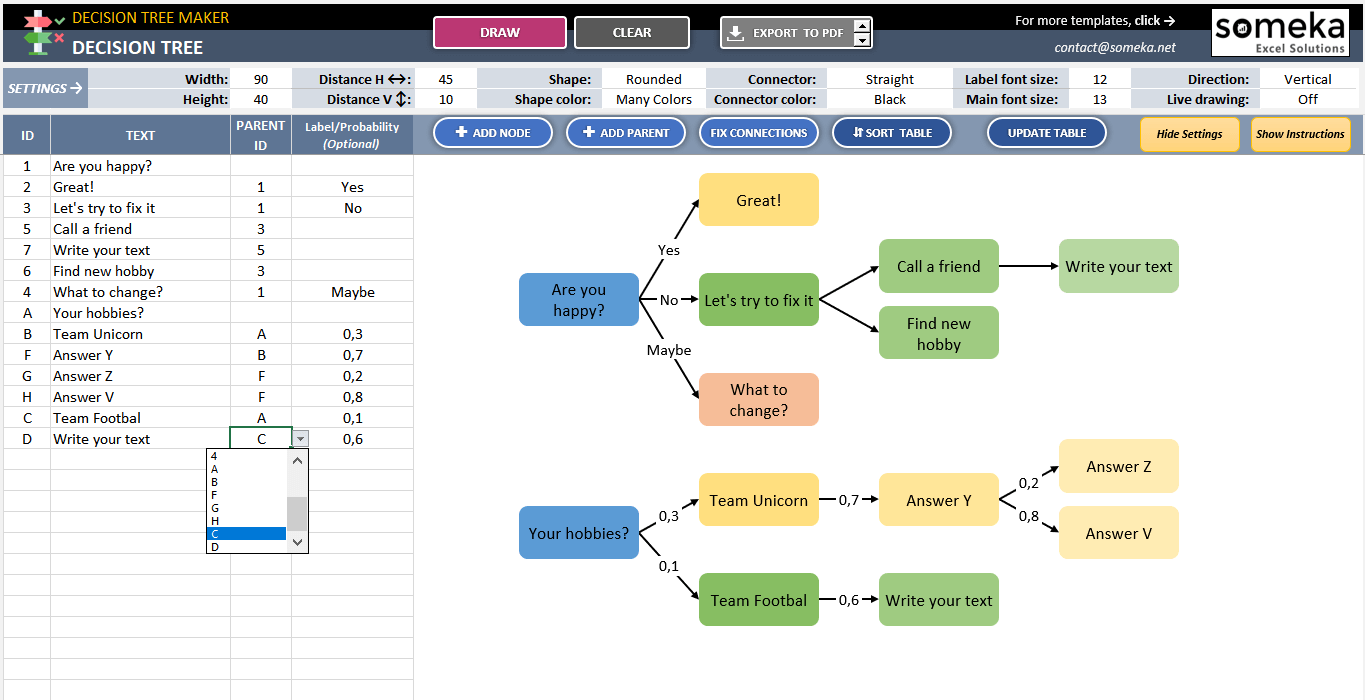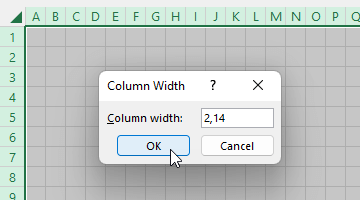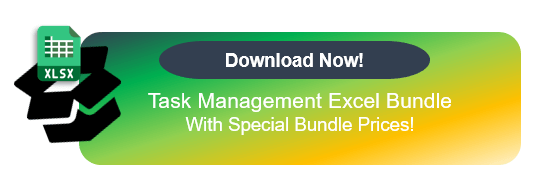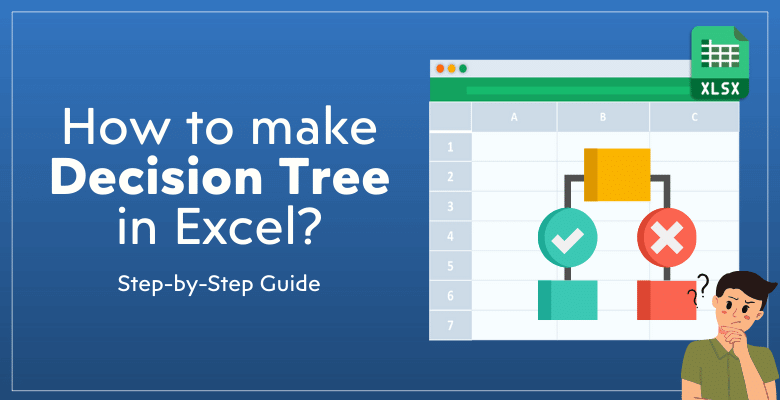
¿Cómo hacer un árbol de decisión en Excel? Guía paso a paso
¿Desea crear un diagrama de resultados para una decisión importante? Entonces siga esta guía paso a paso para aprender a crear un Árbol de decisión en formato Excel?
Le proporcionaremos una solución lista para usar además de otras dos opciones para crear un árbol de decisión en Excel desde cero.
¡Vamos allá!
Tabla de contenido
1. ¿Qué es el árbol de decisión?
2. ¿Para qué sirve un Árbol de decisión?
3. ¿Cuáles son los elementos de un árbol de decisión?
4. ¿Cómo hacer un árbol de decisión en Excel?
- Opción 1: Utilizando el Generador de Árboles de Decisión Someka
- Opción 2: Utilizando Formas y Líneas Básicas
- Opción 3: Utilizando gráficos SmartArt en Excel para construir un árbol de decisión
1. ¿Qué es el árbol de decisión?
Un árbol de decisiones es una estructura parecida a un diagrama de flujo que muestra los diferentes resultados que pueden producirse al tomar una serie de decisiones. Es como un plano que muestra todos los resultados posibles de cada elección que se hace. Cada hoja de un árbol de decisiones muestra un posible resultado de la decisión. Cada rama muestra una elección entre varias opciones. Mucha gente utiliza esta herramienta para la gestión estratégica, el estudio operativo y la toma de decisiones.
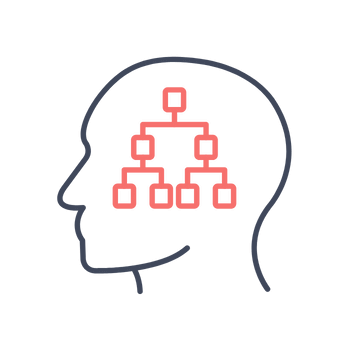
2. ¿Para qué sirve un árbol de decisión?
Los árboles de decisión son muy flexibles y pueden utilizarse en una amplia gama de situaciones. Se utilizan sobre todo para ayudar a la gente a tomar decisiones, especialmente cuando distintas opciones conducen a resultados diferentes. Las empresas utilizan los árboles de decisión para planificar sus estrategias y gestionar los riesgos.
En el mundo de la tecnología, son esenciales para la minería de datos y el aprendizaje automático para crear nuevos algoritmos. Hacen que las decisiones difíciles sean más fáciles de entender dibujando los resultados de cada opción, lo que le ayuda a imaginarse lo que podría ocurrir.
3. ¿Cuáles son los elementos de un árbol de decisión?
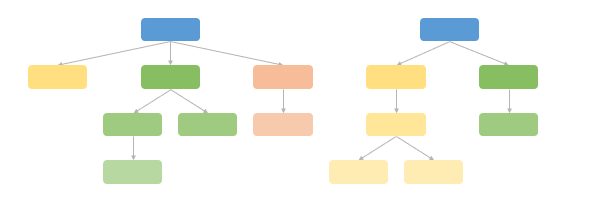
Los elementos de un árbol de decisión incluyen:
Nodos: Representan decisiones, resultados u otros puntos de acción clave. Hay dos tipos de nodos: 1. Nodo de decisión, 2. Nodo de azar. Los nodos de decisión representan básicamente una decisión que hay que tomar, mientras que los nodos de azar muestran diferentes resultados posibles.
Ramas: Simbolizan las opciones que conducen a diferentes caminos.
Hojas: Los puntos finales o resultados finales de cada camino de decisión.
4. ¿Cómo hacer un árbol de decisión en Excel?
En este post le daremos tres opciones para crear diagramas de árbol de decisión en Excel.
- Plantilla lista
- Formas y líneas básicas
- Gráficos SmartArt de Excel
La primera de estas opciones es la forma más sencilla de crear un árbol de decisión dinámico. Así que empezaremos con esta opción antes de sumergirnos en las otras dos opciones de creación de matrices de árboles de decisión desde cero.
Opción 1: Utilizar el generador de árboles de decisión Someka
Someka cuenta con un generador de árboles de decisión único en la cartera de gestión de proyectos. Esta herramienta le ayudará a crear sus tablas de decisión en cuestión de segundos.
– Esta imagen es de Generador de árboles de decisión en Excel por Someka –
#Paso1 – Prepare su lista:
Primero preparará su lista de tareas, opciones, ideas o cualquier otro texto. Éstos serán los nombres de cada una de las formas de su árbol de decisión.
Ahora añada el ID del padre a cada tarea. Así, esta columna le permite diseñar el orden de sus formas.
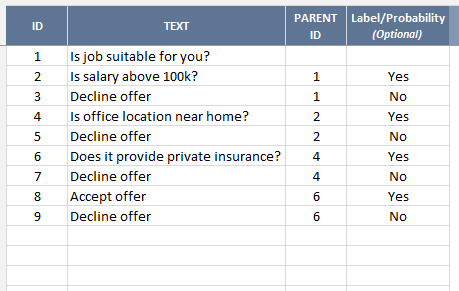
Opcionalmente, puede añadir etiquetas que pueden ser Sí/No o Tal vez, además de algunos ratios de probabilidad.
#Paso 2 – Dibuje su árbol de decisión:
Cuando haya terminado con su lista, simplemente haga clic en el botón Dibujar. Eso es todo.

#Paso3 – Configuración:
- Si desea modificar su árbol, puede utilizar los botones de configuración para realizar cambios en el diseño. Estas son algunas de las opciones que puede realizar con sólo pulsar un botón:
- Seleccione el tipo de conector que desee.
- Ajuste la anchura y la altura del cuadro de texto.
- Defina el tipo de diseño y personalice el tamaño del espacio entre las formas.
- Personalice el tamaño de la fuente según sus preferencias.
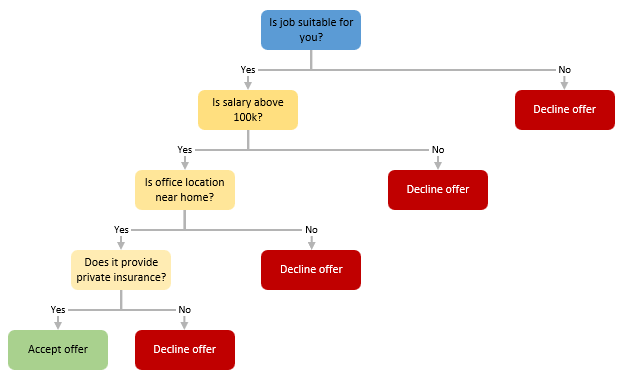
#Paso 3 – Imprimir:
Ahora su árbol de decisión está listo para imprimir o utilizar en sus presentaciones. Utilice el botón Exportar para exportar su diagrama a los formatos PDF, PNG o JPG para compartirlo o imprimirlo fácilmente.
Opción 2: Utilizar formas y líneas básicas
Una de las formas más comunes de crear un árbol de decisión en un libro de Excel es utilizando formas y líneas básicas.
#Paso 1 – Añadir formas:
Encuentre la galería de formas en el grupo Ilustraciones bajo la pestaña Insertar . Verá un grupo de formas bajo esta galería. Seleccione las formas de acuerdo con el diseño de su árbol de decisión.
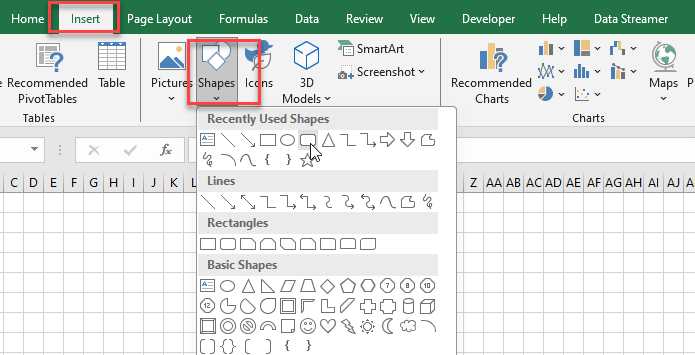
Comience insertando varias formas para representar nodos y decisiones.
#Paso2 – Añadir líneas conectoras:
Ahora puede conectar las formas con líneas para ilustrar las vías de decisión. También puede añadir flechas en la Galería de formas. Sólo tiene que seleccionar Flechas de línea para conectar sus formas.
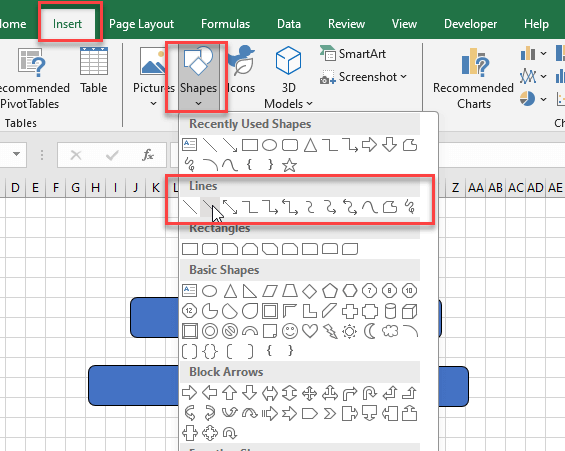
#Paso 3 – Añadir textos:
Inserte texto para describir cada decisión y resultado. Haga doble clic en las formas y empiece a escribir sus textos.
#Paso4 – Personalizar las formas:
Ahora es el momento de maquillar un poco nuestro árbol de decisiones. Así que no dude en seleccionar cada forma y personalizar los colores, el tamaño y las fuentes.
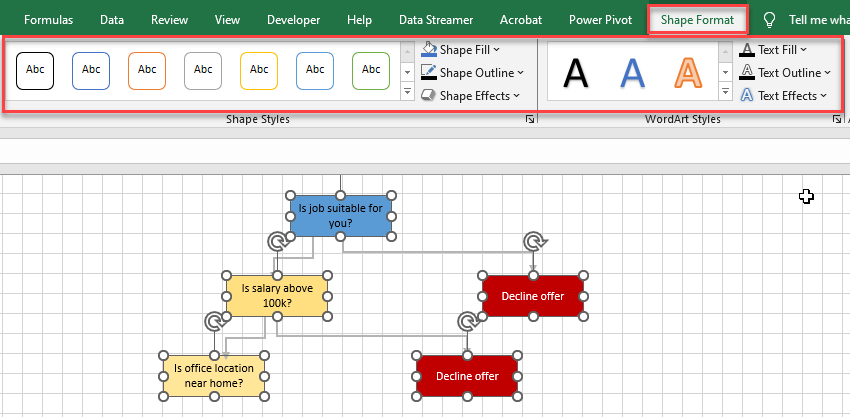
Aquí recuerde que los colores y las fuentes de sus formas significan la importancia de las mismas.
#Paso5 – Alinear las formas:
Por último, podemos alinear y organizar las formas para que el árbol sea coherente y fácil de seguir.
Para realizar una alineación, seleccione las formas deseadas y vaya a Formato de forma > Alinear. Además, puede alinear sus formas en el centro o en el medio, o puede distribuirlas vertical/horizontalmente. Esto depende totalmente de su elección.
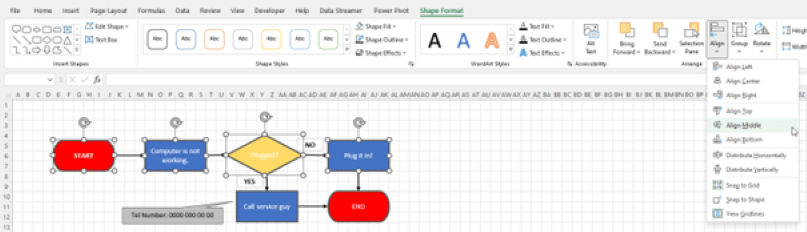
Además, no olvide utilizar las opciones Ajustar a la cuadrícula o Ajustar a la forma para facilitar el arrastre. Seleccione una forma y vaya a Formato de forma > Alinear y haga clic en Ajustar a cuadrícula y Ajustar a forma.
Opción 3: Utilizar gráficos SmartArt en Excel para construir un árbol de decisión
Otra forma habitual de crear árboles de decisión, y también otros diagramas como organigramas, diagramas de flujo o árboles genealógicos, es el complemento Smart Art en Excel.
Abra la Galería gráfica SmartArt en la sección Insertar > Ilustraciones > SmartArt. Ahora puede elegir una opción en el grupo Jerarquía del panel izquierdo:
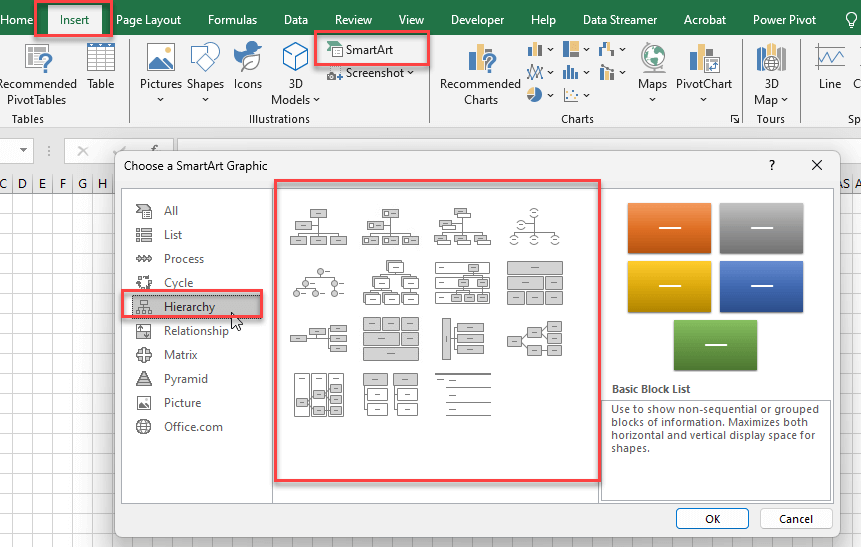
Puede elegir el mejor diagrama jerárquico para su árbol de decisión. Después de añadir un diagrama SmartArt, puede añadir fácilmente nuevas formas. Además, puede personalizar su árbol de decisión en la pestaña Diseño de SmartArt.
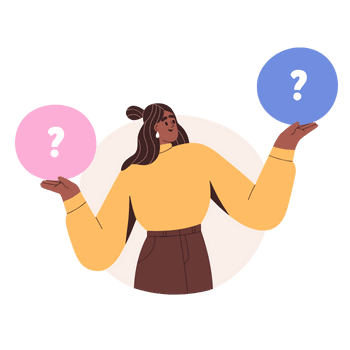
5. Envolver
Es fácil hacer un árbol de decisión en Excel, tanto si utiliza SmartArt Graphics, una herramienta especial como Someka Decision Tree Generator o los métodos Shapes/Lines y SmartArt. Puede elegir qué método utilizar en función de sus necesidades y de lo cómodo que se sienta con Excel.
Ventajas de utilizar una plantilla lista para usar:
- Ahorre tiempo y energía
- Diagrama dinámico: puede añadir nuevas formas incluso después de crear todo el árbol de decisión
- Fácil de personalizar
- Diseño elegante
- Funciona en Excel
- Alternativa a Visio para usuarios de Mac
Junto con la herramienta de matriz de decisión, los árboles de decisión pueden ser muy útiles cuando intenta tomar una decisión porque pueden ayudarle a entender sus opciones y a adivinar lo que ocurrirá. Hay muchas formas de hacer árboles de decisión en Excel que tengan buen aspecto y estén llenos de información útil. Esto puede ayudarle tanto en la planificación estratégica como en el análisis de datos.
6. Preguntas frecuentes sobre el árbol de decisión Excel
He aquí algunas de las preguntas más frecuentes sobre los árboles de decisión en Excel.
¿Cómo se crea una decisión en Excel?
Para crear un árbol de decisión en Excel, puede seguir estos métodos:
- Utilizar formas y líneas
- Utilizar SmartArt
- Plantillas listas para usar
¿Puede Excel hacer un diagrama de árbol?
Sí, Excel puede utilizarse para hacer un diagrama de árbol. Aunque no ofrece una herramienta directa de diagrama de árbol, puede crear uno utilizando la función «Formas» para dibujar la estructura del árbol. Otro método es utilizar la opción de gráficos SmartArt, donde puede elegir un diseño jerárquico para representar un diagrama de árbol. Estas herramientas le permiten personalizar y construir un diagrama de árbol adecuado a sus necesidades específicas.
¿Cómo se crea una tabla de decisión en Excel?
Crear una tabla de decisión en Excel implica organizar sus datos en un formato estructurado:
- Configure su tabla
- Introducir condiciones y acciones
- Defina las reglas
- Dé formato para mayor claridad
- Utilice las opciones de formato de las celdas, como bordes, colores y estilos de texto, para que la tabla sea fácil de leer y comprender.
Este método le permite definir y visualizar claramente los criterios de decisión y las acciones correspondientes en un formato tabular lógico.
Lecturas recomendadas: